 Les wired sont des outils incontournables sur Habbo. Ces mobis que l'on pose dans l’appart, permettent de programmer des actions, comme : se téléporter sur une chaise en prononçant un mot de passe, ouvrir ou fermer une porte à l’aide d’un levier... Il est donc important de savoir bien les utiliser afin de rendre le résultat souhaité efficace et éviter les bugs.
Les wired sont des outils incontournables sur Habbo. Ces mobis que l'on pose dans l’appart, permettent de programmer des actions, comme : se téléporter sur une chaise en prononçant un mot de passe, ouvrir ou fermer une porte à l’aide d’un levier... Il est donc important de savoir bien les utiliser afin de rendre le résultat souhaité efficace et éviter les bugs.
HelpWired est une chronique, qui aura pour objectif de revenir en détail sur ce type de mobis en vous présentant différents systèmes wired (plus ou moins complexes) tels que : éviter les retours en arrière sur une file de rollers, téléporter automatiquement un joueur absent devant une porte, et plus encore...
 Cette semaine, nous allons nous attaquer à un gros morceau de la programmation wired : les Highscores. Ces wired non programmables permettent d'enregistrer et d'afficher le score ou le nombre de victoires sous la forme d'un classement (uniquement visible sur ordinateur).
Cette semaine, nous allons nous attaquer à un gros morceau de la programmation wired : les Highscores. Ces wired non programmables permettent d'enregistrer et d'afficher le score ou le nombre de victoires sous la forme d'un classement (uniquement visible sur ordinateur).
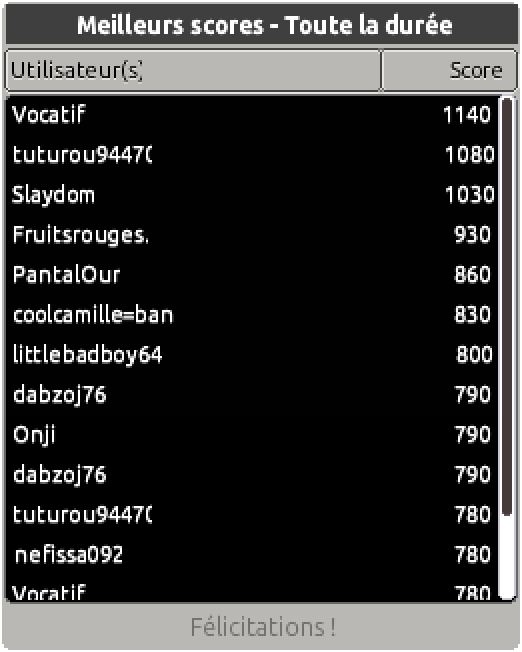
Comment fonctionnent-ils ? C'est ce que nous allons voir aujourd'hui.
![]()
Il existe précisément 12 wired Highscore. On peut les différencier par type et par périodicité.
TYPE :

- Classique : Enregistre les meilleurs scores. Plusieurs entrées par équipe.
- Victoires : Comptabilise le nombre de victoires par équipe. Une seule entrée par équipe.
- Par équipe : Enregistre le meilleur score de chaque équipe. Une seule entrée par équipe.
PÉRIODICITÉ :

- Quotidien : S'efface automatiquement tous les jours (vers minuit).
- Hebdomadaire : S'efface automatiquement toutes les semaines (le samedi, vers minuit).
- Mensuel : S'efface automatiquement tous les mois (le premier samedi du mois, vers minuit).
- Toute la durée : Impossible à effacer, même manuellement.
Chaque Highscore peut afficher jusqu'à 15 entrées maximum. Quand un nouveau score entre dans le classement et est supérieur au précédent, celui-ci le remplace dans la liste.
Comment programmer un classement automatique sur le tableau des scores ?![]()
Le système de notation automatique pour un joueur est composé de deux rollers, deux portes et un chronomètre. N'oublions pas les wired, 13 wired composent ce système.

Tout d'abord, détaillons un peu ce système et le principe de fonctionnement des Highscores.
Le système est composé de deux compartiments identiques. Le premier en bleu permet de faire entrer un joueur à la fois. Le second en rouge sert à faire patienter le joueur jusqu'à la fin du chronomètre.
Pour qu'un joueur soit noté, il doit faire partie d'une équipe (représenté par le casque Freeze), et doit obtenir le meilleur score à la fin de la partie (représentée par le chronomètre). Si le joueur est seul comme ici, un seul point suffit à le faire gagner. Le joueur gagnant lèvera alors la main pour célébrer sa victoire !
1. Entrée dans le système
– L’utilisateur marche sur un mobi : Sélectionnez la porte de gauche.
– Rejoindre équipe : Sélectionnez l'équipe souhaitée. Aucun impact.
– Modifie l'état du mobi : Sélectionnez le chronomètre. Aucun délai.
– Réinstalle le mobi : Sélectionnez les deux portes fermées et cochez « État ». Aucun délai.
– Téléporte l’utilisateur vers un mobi : Sélectionnez le roller rouge. Aucun délai.
2. Sortie du système
– L’utilisateur marche sur un mobi : Sélectionnez la porte de droite.
– Quitter équipe : Non programmable.
– Téléporte l’utilisateur vers un mobi : Sélectionnez un mobi hors du jeu. Aucun délai.
Note : Il est important que le joueur perde son casque afin d'éviter qu'il ne soit noté en équipe avec le joueur suivant.
3. Obtention des points
– L’utilisateur marche sur un mobi : Sélectionnez le roller rouge.
– Donne des points : Sélectionnez le score obtenu une fois par partie. Aucun impact.
Note : Le score doit être obtenu quand la partie a démarré et que le joueur a rejoint une équipe.
4. Fin de partie
– Fin de partie : Non programmable.
– Réinstalle le mobi : Sélectionnez la porte de droite ouverte et cochez « État ». Délai de 1 seconde.
– Réinstalle le mobi : Sélectionnez la porte de gauche ouverte et cochez « État ». Délai de 5 secondes.
Note : Si vous craignez qu'un joueur quitte le système une fois le chronomètre lancé, il est conseillé d'ajouter un déclencheur Minuteur sur cette pile (pour éviter le bug de la porte fermée).
![]()
N’hésitez pas à nous poser toutes vos questions.
Avez-vous trouvé cet article utile ? Faites-le nous savoir en commentaire !
Retrouvez l'ensemble des articles HelpWired en cliquant ici.




Les commentaires